Con Adobe Animate puedes crear animaciones interactivas, dándole vida a banners, dibujos, doodles y avatares. Evolución definitiva del anterior Adobe Flash Professional, esta aplicación es compatible con distintas plataformas y con varios formatos, sin importar el tamaño de pantalla, dando por ejemplo la posibilidad de incluir acción en infografías y otro tipo de contenidos muy utilizados en televisión, juegos, sitios web o comerciales animados.
¿Qué es Adobe Animate?
Adobe Animate es el programa insignia de la empresa Adobe para la creación y producción de animaciones para todo tipo de plataformas y audiencias. Esta aplicación es, desde 2015, el reemplazo definitivo de Adobe Flash Professional para la animación de gráficos vectoriales, y potencia sus funcionalidades al ser empleado en paralelo con programas como Adobe Photoshop o Illustrator.
¿Cuáles son las principales características de Adobe Animate?
- Pinceles vectoriales: este programa incluye pinceles vectoriales de Adobe Fresco. La herramienta ofrece una naturalidad sorprendente y que se puede controlar usando distintos modelos de Lápiz Óptico.
- Adobe Animated Camera: con el objetivo de hacer más realistas tus animaciones, este programa ofrece una cámara virtual que logra simular el movimiento natural de una cámara real.
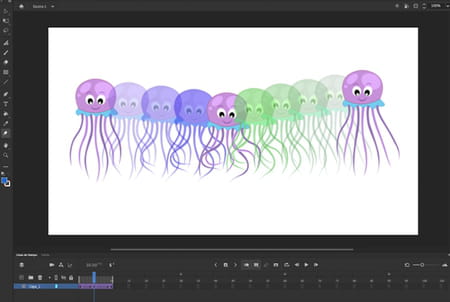
- Sincronización de audio: esta herramienta te asistirá sincronizando audio con tus animaciones.
- Tipografías: integrado dentro de Adobe Animate encontrarás Typekit, que te permite tener acceso a muchísimas tipografías web mediante el sistema de suscripción a Creative Cloud.
- Publicación: el programa ofrece ahora un sistema muy sencillo para compartir tu producción en las distintas redes sociales, entre ellas Twitter y YouTube.
- Librerías: integración con las bibliotecas Creative Cloud y Adobe Stock para acceder a múltiples ilustraciones, fotos y gráficos de alta calidad.
- Compatibilidad: sin duda, uno de los principales factores a tener en cuenta cuando decidimos emplear una animación es la compatibilidad con las distintas plataformas existentes. En este caso, Adobe Animate ofrece compatibilidad para ordenadores de escritorio, dispositivos móviles y televisores, exportando las animaciones a plataformas como HTML5 Canvas, WebGL, Flash/Adobe AIR o plataformas como SVG.
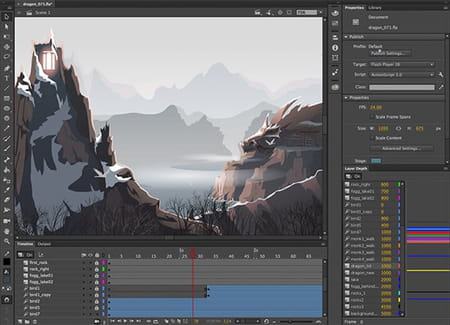
¿Cómo se usa?
Estar por primera vez frente a un programa de animación puede ser, en ocasiones, muy desafiante, paralizando un poco a aquellos usuarios que no están familiarizados con el lenguaje. Por eso, si estás interesado en empezar a usar Adobe Animate, te recomendamos echarle una ojeada a esta serie de tutoriales que Adobe preparó tanto para usuarios principiantes como avanzados. Si eres un usuario con más experiencia, en el enlace también encontrarás nuevos trucos e ideas, que te ayudarán a potenciar tus capacidades.
¿Qué formatos de salida son compatibles con Adobe Animate?
- SWF (Shockwave Flash): el formato SWF es el formato predeterminado utilizado en Adobe Animate y es ampliamente utilizado en la web para reproducir animaciones interactivas y contenido multimedia.
- HTML5: Adobe Animate te permite exportar tus proyectos en formato HTML5, lo que facilita su reproducción en navegadores web modernos y dispositivos móviles sin necesidad de plugins adicionales.
- GIF animado: puedes exportar tus animaciones como archivos GIF animados, que son ampliamente compatibles y se pueden reproducir en diversos programas y plataformas.
- Vídeo: con Adobe Animate también puedes exportar tus proyectos en formatos de vídeo como MP4, AVI y MOV, lo que te permite compartir tus animaciones en plataformas de video, redes sociales y otros medios.
- SVG (Scalable Vector Graphics): puedes exportar tus elementos gráficos y animaciones como archivos SVG, que son escalables y se pueden utilizar en diversos entornos web y de diseño.
Es importante tener en cuenta que la disponibilidad de los formatos de salida puede variar según la versión de Adobe Animate que estés utilizando. Al exportar, asegúrate de seleccionar el formato de salida que mejor se adapte a tus necesidades y a la plataforma en la que deseas reproducir tu animación.
¿Es posible importar archivos de Photoshop o Illustrator en Adobe Animate?
Sí, es posible importar y trabajar con archivos de otros programas de Adobe, como Photoshop o Illustrator, en Adobe Animate. Esto facilita la integración de elementos y diseños creados en otros programas dentro de tus proyectos de animación en Adobe Animate.
Para importar archivos de Photoshop, puedes utilizar la opción "Importar" en el menú Archivo de Adobe Animate y seleccionar el archivo de Photoshop (.PSD) que deseas utilizar. Una vez importado, podrás manipular las capas y elementos individuales dentro de Adobe Animate.
Para importar archivos de Illustrator, puedes utilizar la opción "Importar" en el menú Archivo de Adobe Animate y seleccionar el archivo de Illustrator (.AI) que deseas utilizar. Al importar el archivo, se mantendrán las capas y la estructura de vectores, lo que te permitirá editar y animar los elementos de manera individual.
Es importante tener en cuenta que, al importar archivos de Photoshop o Illustrator, es posible que algunas características o efectos específicos no sean compatibles o se vean ligeramente alterados en Adobe Animate. Por lo tanto, es recomendable revisar y ajustar los elementos importados según sea necesario para adaptarlos a tus necesidades de animación en Adobe Animate.
¿Es gratis?
Desde esta página ofrecemos la descarga de la versión demo de Adobe Animate, que podrás utilizar por un periodo de 7 días. Si luego estás interesado en conocer el precio de la licencia, te recomendamos que te dirijas a la página oficial.
¿Qué alternativas hay a Adobe Animate?
Si estás buscando algún programa de dibujo vectorial, te recomendamos que eches un vistazo a nuestra nota sobre Inkscape, un programa Open Source que ofrece múltiples herramientas.
- Adobe animate gratis
- Adobe animate descargar
- Adobe animate descargar gratis
- Descargar adobe illustrator 2023 gratis > Programas - Ilustración y animación
- Descargar adobe acrobat pro gratis > Programas - PDF
- Adobe indesign gratis > Programas - Maquetación
- Adobe premiere pro gratis > Programas - Edición de vídeo
- Descargar adobe photoshop gratis para pc > Programas - Edición de imagen

